چگونه بازیهای رایانه خود را بر روی تلویزیون هوشمند اجرا کنیم؟
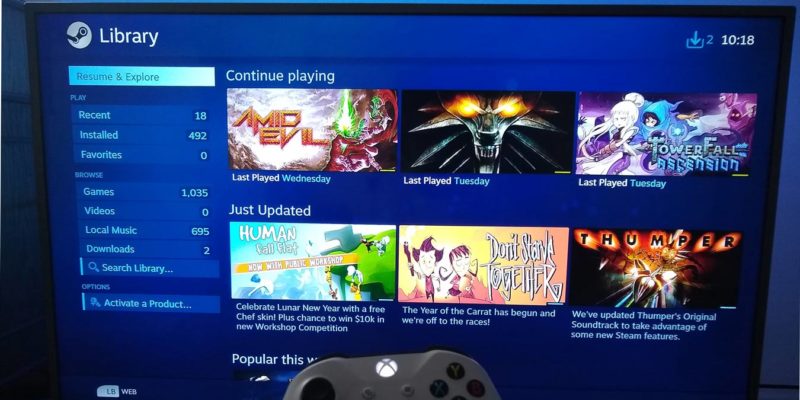
اکنون هم تلویزیونهای اندرویدی و هم تلویزیونهای شرکت سامسونگ به کاربران اجازه میدهند تا از طریق اپلیکیشن رایگان Steam Link، بازیهای رایانه شخصی خود را بر روی تلویزیونهای هوشمند اجرا کنند. در این مقاله قصد داریم تا نحوه انجام این کار را به شما آموزش دهیم.
استیم (Steam) پلتفرم غالب در رایانههای شخصی است. درحالیکه ممکن است برخی از افراد نسبت به حکمرانی این پلتفرم بر قلمرو رایانههای شخصی کمی شک داشته باشند، اما باید بگوییم که این پلتفرم توانسته با عرضه مداوم قابلیتهای کاربرپسند، جایگاه محکمی را برای خود فراهم آورد. یکی از بهترین توسعههای چند سال اخیر، Steam Link و Remote Play هستند.
اولی به شما اجازه میدهد تا بازیهای ویدیویی را از طریق رایانههای شخصی بر روی سایر دستگاهها ازجمله تلویزیونهای هوشمند استریم کنید. دومی نیز به شما این امکان را میدهد تا در حین استفاده از شبکههای مختلف، بازیهای رایانه خود را بر روی دستگاههای دیگر اجرا کنید. به یاد داشته باشید که:
- جهت بهترین عملکرد، باید هم رایانه شخصی و هم تلویزیون شما، هر دو از طریق کابل اترنت به اینترنت متصل باشند. در غیر این صورت میتوانید از یک آداپتور خانگی استفاده کنید. این مورد نیز نسبت به وایفای اتصال پایدارتری را ارایه میدهد.
- شما از طریق این روش میتوانید با اضافه کردن بازیهای غیر استیمی (حتی بازیهای کنسولی شبیهسازیشده) به کتابخانه حساب استیم خود، آنها را بر روی تلویزیونهای هوشمند به اجرا درآورید.
Remote Play و Steam Link را فعال کنید
ابتدا مطمئن شوید که قابلیت Remote Play کامپیوترتان فعال باشد. اپلیکیشن استیم را اجرا کرده و گزینه Steam -> Settings -> Remote Play را انتخاب کرده و مطمئن شوید که گزینه Enable Remote Play نیز تیک خورده است.

در این لحظه، اگر بازی موردنظر شما در استیم وجود نداشته باشد، میتوانید با کلیک بر روی گزینه Add a Game در گوشه پایین سمت چپ اپلیکیشن استیم و سپس انتخاب گزینه Add a Non-Steam Game، بازی موردنظر خود را اضافه کنید. تمامی بازیهای موردنظر خود را انتخاب کرده و سپس بر روی گزینه Add Selected Programs کلیک کنید.
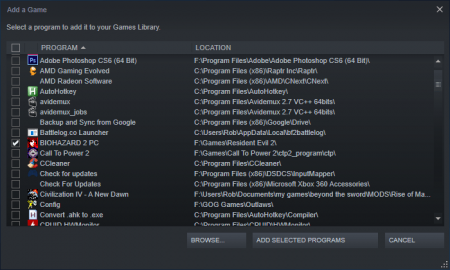
سپس اپلیکیشن Steam Link را بر روی تلویزیون هوشمند خود دانلود کنید. اگر از تلویزیون اندرویدی استفاده میکنید، میتوانید از فروشگاه پلی استور این نرمافزار را بارگیری کنید. در تلویزیونهای سامسونگ نیز باید به فروشگاه Samsung Smart Hub مراجعه کنید.
دسته بازی را به تلویزیون خود متصل کنید.
اتصال دسته از طریق بلوتوث
حال وقت آن فرارسیده تا دسته بازی خود را به تلویزیون متصل کنید. اکثر تلویزیونها از بلوتوث بهره میبرند. جهت این کار باید به قسمت تنظیمات تلویزیون خود رفته و گزینه بلوتوث را پیدا کرده و سپس دسته بازی خود را جستوجو کنید. در این هنگام کنترلر شما باید در حالت جفتسازی (pairing) قرار داشته باشد.
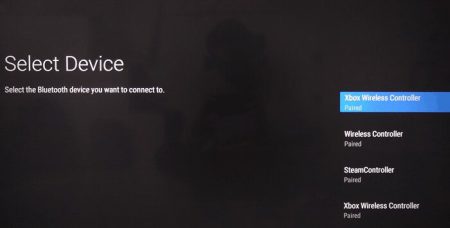
- جهت فعالسازی حالت جفتسازی کنترلر ایکسباکس 360/ وان، باید کلید Xbox را فشار دهید. چراغ این دکمه بهآرامی شروع به چشمکزدن میکند. سپس کلید جفتسازی را در قسمت بالای کنترلر فشار دهید تا هنگامیکه سرعت چشمکزنی چراغ کلید Xbox افزایش یابد.
- جهت جفتسازی کنترلر پلیاستیشن 4 باید دکمههای PlayStation و Share را نگه دارید تا چراغ کنترلر بهسرعت شروع به چشمکزنی کند.
کنترلر باید در نمایشگر تلویزیون شما نشان داده شود. با استفاده از کنترل تلویزیون، آن را انتخاب کرده تا به تلویزیون متصل شود.
اتصال کنترلر از راهی دیگر
اگر تلویزیون شما از بلوتوث بهره نمیبرد، راهحل این است که دسته بازی خود را از طریق کابل USB به تلویزیون متصل کنید. اگر هم اصرار دارید که کنترلر خود را بهصورت بیسیم متصل کنید، میتوانید یک دانگل بلوتوث را به تلویزیون خود متصل کرده و سپس از طریق بلوتوث، دسته بازی خود را به تلویزیون متصل کنید.
نتیجهگیری
اگر کامپیوترتان روشن بوده، حالت Remote Play فعال و همچنین کنترلر شما نیز متصل است، حال باید بتوانید به اپلیکیشن Steam Link در تلویزیون هوشمند خود وارد شده و بازیهای رایانه شخصی خود را به اجرا درآورید. اگر کیفیت مناسب نیست و یا اینکه عملکردی پرنوسان را شاهد هستید، میتوانید در اپلیکیشن Steam Link تلویزیون خود، کیفیت را از سطح Beautiful به Balanced یا Fast کاهش دهید.
نوشته چگونه بازیهای رایانه خود را بر روی تلویزیون هوشمند اجرا کنیم؟ اولین بار در اخبار تکنولوژی و فناوری پدیدار شد.

